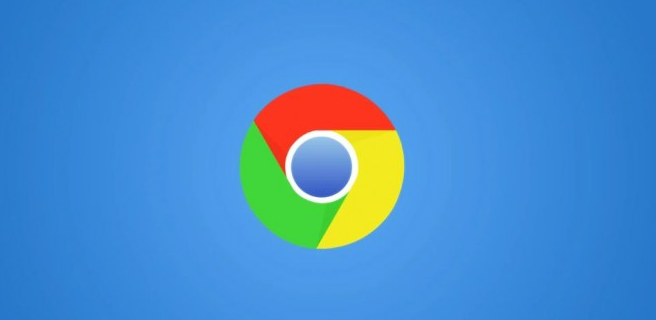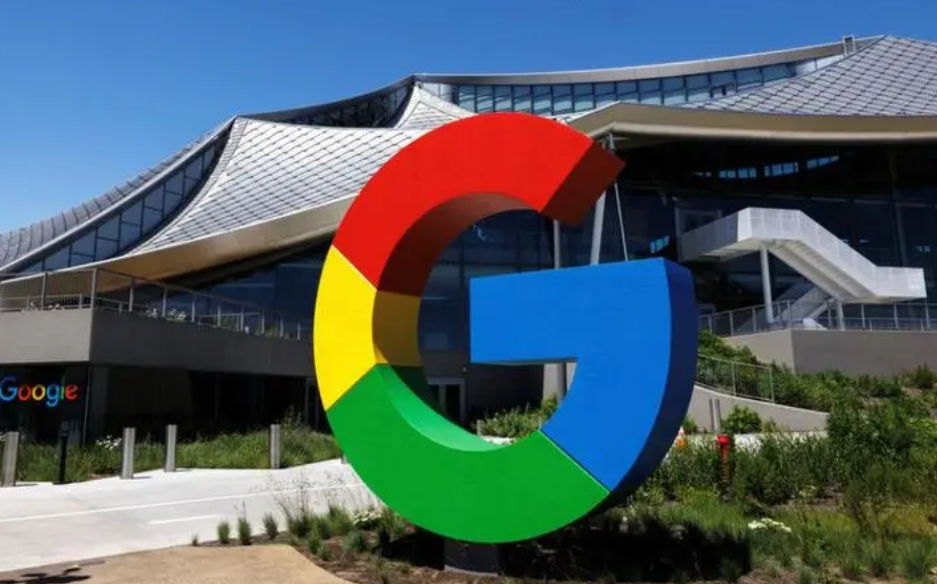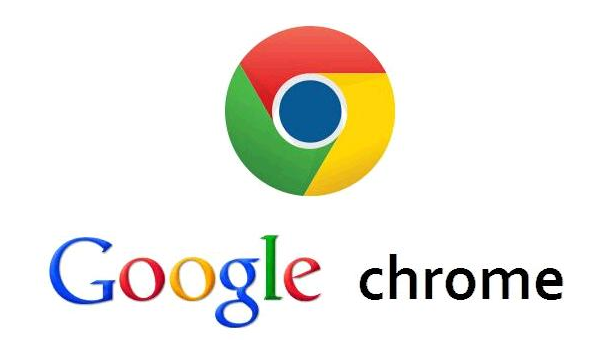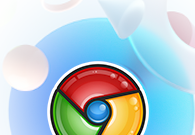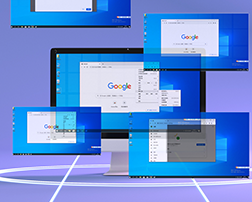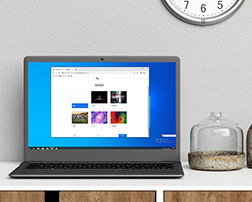谷歌浏览器怎么恢复原来的版本?我们大多数人都会选择将谷歌浏览器更新到最新版本使用,这样才能最大程度保证浏览器的安全性,使用更多更丰富的功能。但也有部分人觉得升级到新版本后使用不习惯,想将谷歌浏览器恢复到旧版本去,这要怎么操作呢?下面就像大家介绍谷歌浏览器回到旧版本的方法。

谷歌浏览器回到旧版本的方法
一、关闭计划任务
1、首先我们需要右键点击我的电脑,在打开的选项里选择管理。(如图所示)
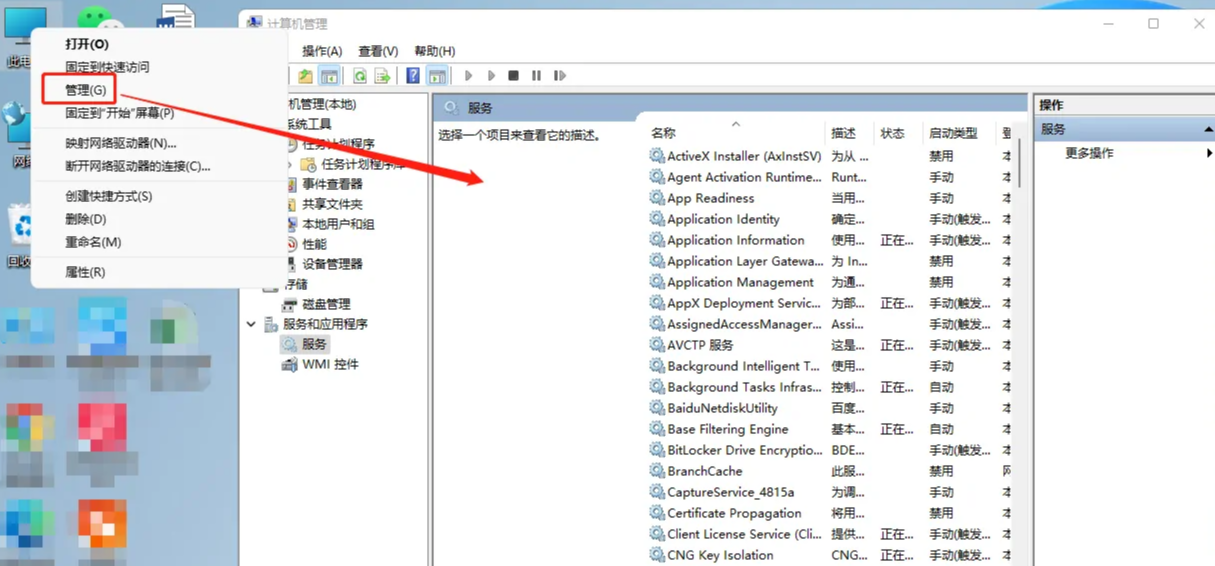
2、在打开的对话框中选择任务计划程序。(如图所示)
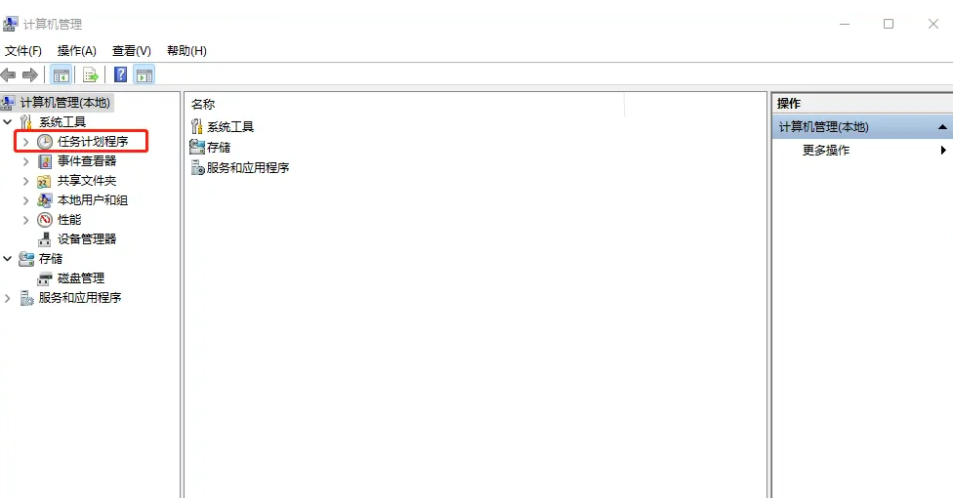
3、在任务计划程序库中找到两个和chrome自动更新相关的任务计划GoogleUpdateTaskMachineCore与GoogleUpdateTaskMachineUA。(如图所示)
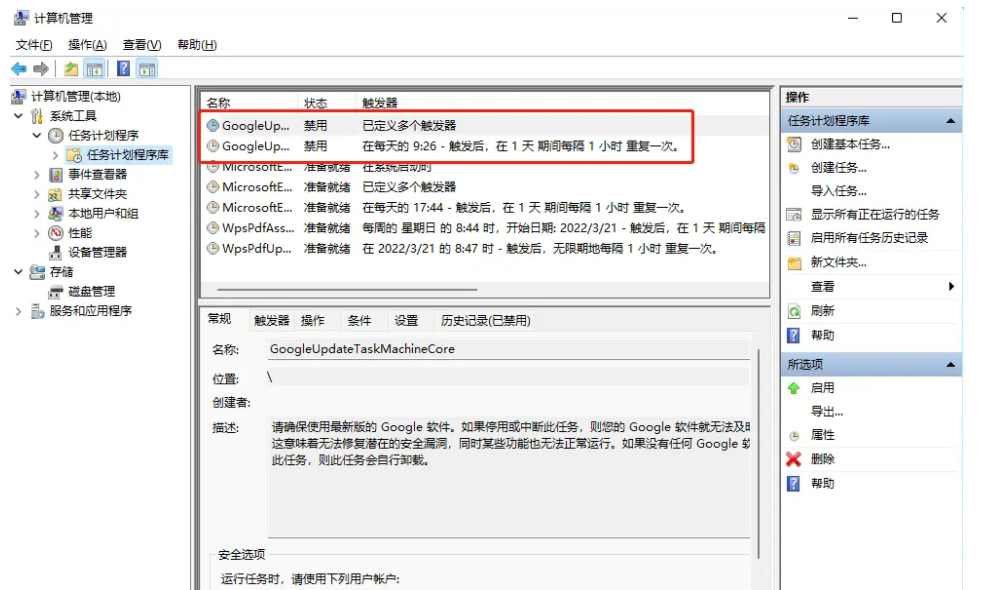
4、单个选中计划任务,右键在弹出的选项中选择禁用。(如图所示)
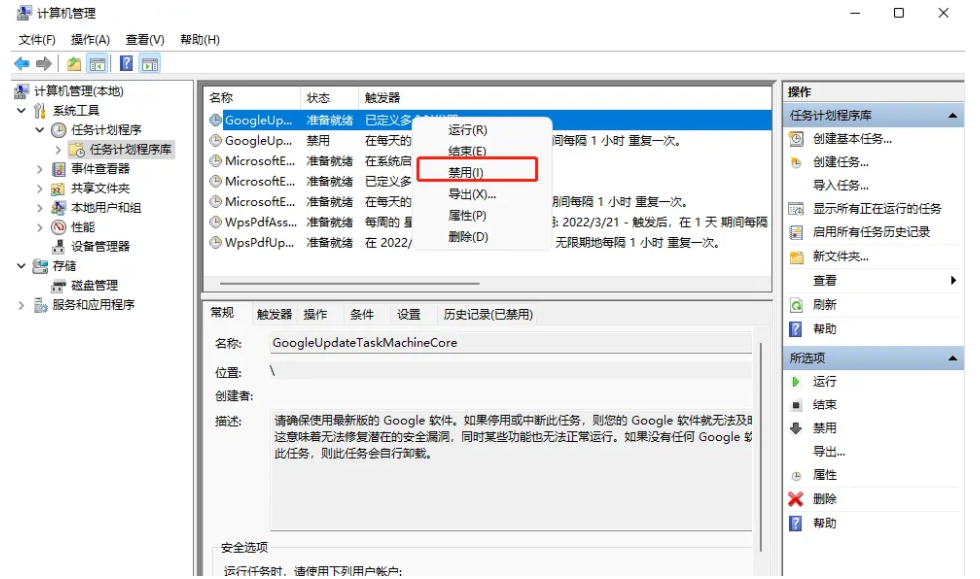
二、关闭后台服务
1、再开始打开的管理对话框中,找到下方的服务选项。找到两个和chrome更新相关的服务Google更新服务(gupdate)、Google更新服务(gupdatem)。(如图所示)
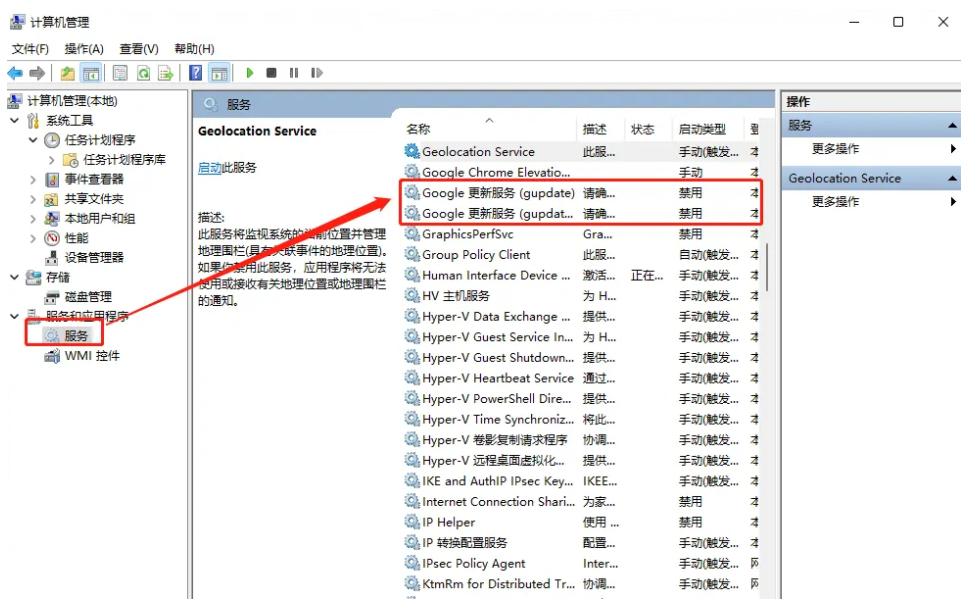
2、双击选中该服务后,在启动类型中选择禁用。(如图所示)
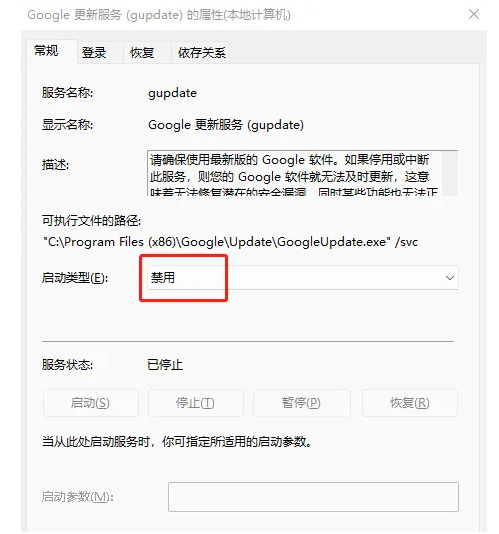
以上就是本期分享的【谷歌浏览器怎么恢复原来的版本?谷歌浏览器回到旧版本的方法】全部内容,希望能对大家有所帮助。

 谷歌浏览器安卓版
谷歌浏览器安卓版